Πώς να διορθώσετε το σφάλμα προγραμματιστή 6068
Miscellanea / / November 28, 2021
Σύμφωνα με πρόσφατες αναφορές, λίγοι παίκτες του Call of Duty Modern Warfare έχουν βιώσει το Call of Duty Error 6068. Αυτό το πρόβλημα αναφέρεται από την εποχή που το Warzone κυκλοφόρησε στην αγορά. Υπάρχουν διάφοροι παράγοντες όπως η κατεστραμμένη εγκατάσταση του DirectX, οι μη βέλτιστες ρυθμίσεις ή τα προβλήματα προγραμμάτων οδήγησης γραφικών στο σύστημά σας κ.λπ. που προκαλούν το Warzone Dev Error 6068. Ως εκ τούτου, σε αυτό το άρθρο, θα συζητήσουμε διάφορες μεθόδους για τη διόρθωση του Call of Duty Warzone Dev Error 6068 στα Windows 10.
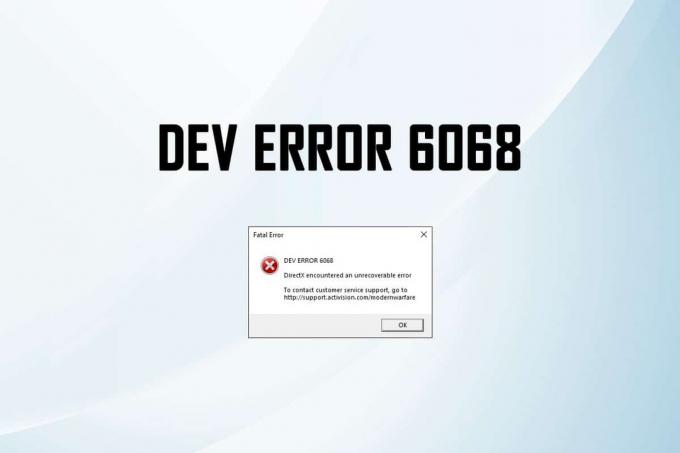
Περιεχόμενα
- Πώς να διορθώσετε το σφάλμα Call of Duty Dev 6068
- Τι προκαλεί το Σφάλμα προγραμματιστή COD Warzone 6068;
- Μέθοδος 1: Εκτελέστε το παιχνίδι ως διαχειριστής
- Μέθοδος 2: Απενεργοποιήστε τις εφαρμογές παρασκηνίου και ορίστε το COD ως υψηλής προτεραιότητας
- Μέθοδος 3: Απενεργοποιήστε την επικάλυψη εντός παιχνιδιού
- Μέθοδος 4: Απενεργοποιήστε τη γραμμή παιχνιδιών των Windows
- Μέθοδος 5: Επανεγκαταστήστε το GeForce Experience
- Μέθοδος 6: Εκτελέστε SFC και DISM
- Μέθοδος 7: Ενημερώστε ή επανεγκαταστήστε τα προγράμματα οδήγησης κάρτας γραφικών
- Μέθοδος 8: Ενημερώστε το λειτουργικό σύστημα Windows
- Μέθοδος 9: Αλλαγή ρυθμίσεων κάρτας γραφικών (για NVIDIA)
- Μέθοδος 10: Επανεγκαταστήστε το Call of Duty.
- Μέθοδος 11: Επανεγκαταστήστε το DirectX
- Μέθοδος 12: Επανεγκαταστήστε την κρυφή μνήμη Shader
- Μέθοδος 13: Αλλαγές υλικού
- Μέθοδος 14: Επικοινωνήστε με την Υποστήριξη COD
Πώς να διορθώσετε το σφάλμα Call of Duty Dev 6068
Κατά την αναπαραγωγή του Call of Duty, ενδέχεται να αντιμετωπίσετε πολλά σφάλματα όπως το σφάλμα προγραμματιστή 6071, 6165, 6328, 6068 και 6065. Το σφάλμα προγραμματιστή 6068 εμφανίζεται όταν πατάτε Παίζω εμφανίζοντας το μήνυμα: ΣΦΑΛΜΑ DEV 6068: Το DirectX αντιμετώπισε ένα μη ανακτήσιμο σφάλμα. Για να επικοινωνήσετε με την υποστήριξη εξυπηρέτησης πελατών, μεταβείτε στη διεύθυνση http://support.activision.com/modernwarfare. Το παιχνίδι τότε κλείνει και δεν ανταποκρίνεται καθόλου.
Τι προκαλεί το Σφάλμα προγραμματιστή COD Warzone 6068;
Το σφάλμα COD Warzone Dev Error 6068 δεν είναι πιθανό να προκαλείται από προβλήματα δικτύου ή συνδεσιμότητας. Οι λόγοι μπορεί να είναι:
- Εσφαλμένη ενημέρωση των Windows: Όταν έχετε μια ενημέρωση σε εκκρεμότητα στο σύστημά σας ή εάν το σύστημά σας έχει σφάλμα.
- Ξεπερασμένα/Μη συμβατά προγράμματα οδήγησης: Εάν τα τρέχοντα προγράμματα οδήγησης στο σύστημά σας δεν είναι συμβατά ή παλιά με τα αρχεία του παιχνιδιού.
- Σφάλματα στα αρχεία παιχνιδιών: Εάν αντιμετωπίζετε αυτό το σφάλμα συχνά, τότε μπορεί να οφείλεται σε δυσλειτουργίες και σφάλματα στα αρχεία του παιχνιδιού σας.
- Κατεστραμμένα ή κατεστραμμένα αρχεία συστήματος: Πολλοί παίκτες αντιμετωπίζουν το Warzone Dev Error 6068 όταν έχουν κατεστραμμένα ή κατεστραμμένα αρχεία στο σύστημά σας.
- Διένεξη με εφαρμογές τρίτων: Μερικές φορές, μια άγνωστη εφαρμογή ή πρόγραμμα στο σύστημά σας μπορεί να οδηγήσει σε αυτό το ζήτημα.
- Δεν πληρούνται ελάχιστες απαιτήσεις – Εάν ο υπολογιστής σας δεν πληροί τις ελάχιστες απαιτήσεις που απαιτούνται για την εκτέλεση του Call of Duty, ενδέχεται να αντιμετωπίσετε διάφορα σφάλματα.
Διαβάστε εδώ για να μάθετε το επίσημη λίστα Απαιτήσεων Συστήματος για αυτό το παιχνίδι.
Μια λίστα μεθόδων για τη διόρθωση του Call of Duty Error 6068 συντάσσεται και τακτοποιείται σύμφωνα με την ευκολία του χρήστη. Έτσι, ένα προς ένα, εφαρμόστε τα μέχρι να βρείτε μια λύση για τον υπολογιστή σας με Windows.
Μέθοδος 1: Εκτελέστε το παιχνίδι ως διαχειριστής
Εάν δεν έχετε τα απαιτούμενα δικαιώματα διαχείρισης για πρόσβαση σε αρχεία και υπηρεσίες στο Call of Duty, τότε ενδέχεται να αντιμετωπίσετε το Warzone Dev Error 6068. Ωστόσο, η εκτέλεση του παιχνιδιού ως διαχειριστής μπορεί να επιλύσει το πρόβλημα.
1. μεταβείτε στο Call of Duty ντοσιέ από Εξερεύνηση αρχείων.
2. Κάντε δεξί κλικ στο αρχείο .exe του Call of Duty και επιλέξτε Ιδιότητες.
Σημείωση: Η παρακάτω εικόνα είναι ένα παράδειγμα που δίνεται για το Ατμός εφαρμογή.
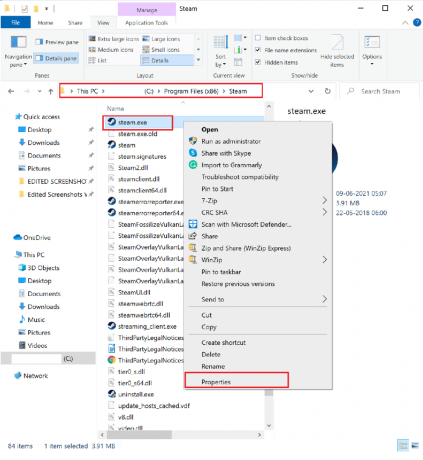
3. Στο παράθυρο Ιδιότητες, μεταβείτε στο Συμβατότητα αυτί.
4. Τώρα, επιλέξτε το πλαίσιο Εκτελέστε αυτό το πρόγραμμα ως διαχειριστής.
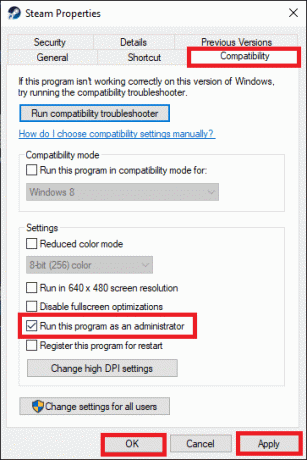
5. Τέλος, κάντε κλικ στο Εφαρμογή > ΟΚ για να αποθηκεύσετε τις αλλαγές.
Μέθοδος 2: Απενεργοποίηση εφαρμογών και εφαρμογών παρασκηνίου Ορίστε το COD ως High Priority
Μπορεί να υπάρχουν πολλές εφαρμογές που εκτελούνται στο παρασκήνιο. Αυτό θα αυξήσει τον χώρο της CPU και της μνήμης, επηρεάζοντας έτσι την απόδοση του παιχνιδιού και του συστήματος. Το Call of Duty είναι το είδος παιχνιδιού που απαιτεί πολλά από CPU και GPU. Επομένως, πρέπει να ορίσετε τις διαδικασίες Call of Duty σε Υψηλή προτεραιότητα έτσι ώστε ο υπολογιστής σας να ευνοεί το παιχνίδι σε σχέση με άλλα προγράμματα και να διαθέτει περισσότερη CPU και GPU για την εκτέλεση του. Δείτε πώς να το κάνετε:
1. Εκτόξευση Διαχειριστής εργασιών πατώντας Ctrl + Shift + Esc κλειδιά μαζί.
2. Στο Διαδικασίες καρτέλα, αναζητήστε και επιλέξτε το περιττές εργασίες τρέχει στο παρασκήνιο.
Σημείωση: Προτιμήστε να επιλέξετε πρόγραμμα ή εφαρμογή τρίτου κατασκευαστή και αποφύγετε την επιλογή υπηρεσιών Windows και Microsoft. Για παράδειγμα, Discord ή Skype.

3. Κάντε κλικ στο Τέλος εργασίας για όλες αυτές τις εργασίες. Επίσης, κλείσε Call of Duty ή Πελάτης Steam.
4. Κάντε δεξί κλικ Call of Duty και επιλέξτε Μεταβείτε στις λεπτομέρειες.
Σημείωση: Οι εικόνες που εμφανίζονται είναι παραδείγματα που χρησιμοποιούν την εφαρμογή Steam και μόνο για λόγους απεικόνισης.

5. Εδώ, κάντε δεξί κλικ Call of Duty και κάντε κλικ Ορίστε Προτεραιότητα > Υψηλό, όπως τονίζεται.

Διαβάστε επίσης:Πώς να διορθώσετε την υψηλή χρήση CPU στα Windows 10
Μέθοδος 3: Απενεργοποιήστε την επικάλυψη εντός παιχνιδιού
Ορισμένα προγράμματα, όπως το Nvidia GeForce Experience, το Game Bar, το Discord Overlay και το AMD Overlay σάς επιτρέπουν να ενεργοποιήσετε τις λειτουργίες επικάλυψης εντός του παιχνιδιού. Ωστόσο, μπορεί επίσης να προκαλέσουν το εν λόγω σφάλμα. Επομένως, αποφύγετε την εκτέλεση των ακόλουθων υπηρεσιών όταν είστε εντός παιχνιδιού:
- Μετρήσεις μετακαυστήρα MSI
- Εγγραφή βίντεο/ήχου
- Μενού κοινής χρήσης
- Υπηρεσία εκπομπής
- Αμεση επανάληψη
- Παρακολούθηση των επιδόσεων
- Ειδοποιήσεις
- Λήψη στιγμιότυπων οθόνης
Σημείωση: Ανάλογα με το πρόγραμμα παιχνιδιού που χρησιμοποιείτε, τα βήματα για την απενεργοποίηση της επικάλυψης στο παιχνίδι ενδέχεται να διαφέρουν.
Ακολουθήστε τα παρακάτω βήματα για να απενεργοποιήσετε την επικάλυψη εντός παιχνιδιού στο Steam:
1. Απενεργοποίηση όλων Call of Dutyδιαδικασίες σε Διαχειριστής εργασιών, όπως εξηγήθηκε προηγουμένως.
2. Εκτόξευση Steam Client στον επιτραπέζιο/φορητό υπολογιστή σας Windows 10.
3. Από την επάνω αριστερή γωνία του παραθύρου, μεταβείτε στο Steam > Ρυθμίσεις, όπως φαίνεται.

4. Στη συνέχεια, κάντε κλικ στο Στο παιχνίδι καρτέλα από το αριστερό παράθυρο.
5. Τώρα, καταργήστε την επιλογή του πλαισίου δίπλα στην επιλογή με τίτλο Ενεργοποιήστε την επικάλυψη Steam ενώ βρίσκεστε στο παιχνίδι, όπως τονίζεται παρακάτω.

6. Τέλος, κάντε κλικ στο Εντάξει.
Μέθοδος 4: Απενεργοποιήστε τη γραμμή παιχνιδιών των Windows
Λίγοι χρήστες έχουν αναφέρει ότι μπορείτε να διορθώσετε το Call of Duty Modern Warfare Dev Error 6068 όταν απενεργοποιείτε τη γραμμή παιχνιδιών των Windows.
1. Τύπος Μπάρα παιχνιδιώνσυντομεύσεις στο Πλαίσιο αναζήτησης των Windows και εκκινήστε το από το αποτέλεσμα αναζήτησης, όπως φαίνεται.

2. Απενεργοποιήστε το Μπάρα παιχνιδιών Xbox, όπως απεικονίζεται.

Σημείωση: Φροντίστε να απενεργοποιήσετε οποιαδήποτε άλλη εφαρμογή που χρησιμοποιείτε για την παρακολούθηση απόδοσης και την επικάλυψη εντός παιχνιδιού, όπως εξηγείται στην επόμενη μέθοδο.
Διαβάστε επίσης:Διορθώστε το Fallout 76 που αποσυνδέθηκε από τον διακομιστή
Μέθοδος 5: Επανεγκαταστήστε το GeForce Experience
Ορισμένα ζητήματα στο NVIDIA GeForce Experience ενδέχεται επίσης να προκαλέσουν το εν λόγω ζήτημα. Ως εκ τούτου, η επανεγκατάσταση του ίδιου θα πρέπει να διορθώσει το Warzone Dev Error 6068.
1. Χρησιμοποιήστε το Αναζήτηση στα Windows γραμμή για αναζήτηση και εκκίνηση Εφαρμογές και δυνατότητες, όπως απεικονίζεται.

2. Τύπος NVIDIA στο Αναζήτηση αυτής της λίστας πεδίο.
3. Επιλέγω NVIDIA GeForce Experience και κάντε κλικ στο Απεγκατάσταση όπως φαίνεται.
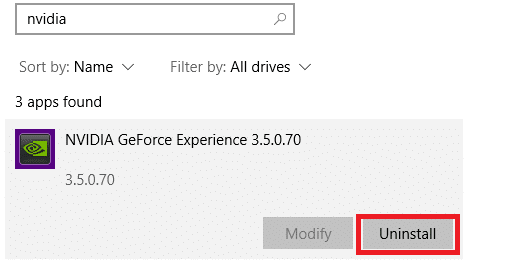
Τώρα για να διαγράψετε την προσωρινή μνήμη από το σύστημα, ακολουθήστε τα βήματα που δίνονται.
4. Κάντε κλικ στο Πλαίσιο αναζήτησης των Windows και πληκτρολογήστε %δεδομένα εφαρμογής%.

5. Επίλεξε το Φάκελος AppData Roaming και πηγαίνετε στο NVIDIA ντοσιέ.
6. Τώρα, κάντε δεξί κλικ πάνω του και κάντε κλικ Διαγράφω.

7. Κάντε κλικ στο Πλαίσιο αναζήτησης των Windows ξανά και πληκτρολογήστε %LocalAppData%.

8. Βρες το φακέλους NVIDIA στο Λ σουocal φάκελο AppData και Διαγράφω αυτά όπως παλαιότερα.
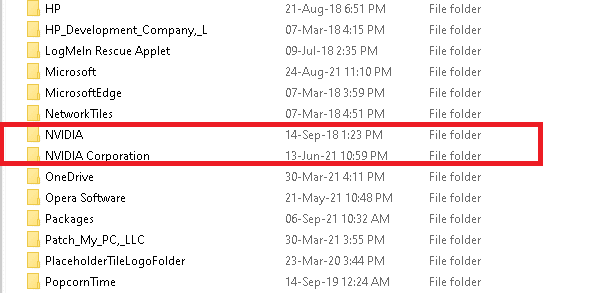
9. Επανεκκίνησητον υπολογιστή σας.
10. Κατεβάστε NVIDIA GeForce Experience σε σχέση με το λειτουργικό σας σύστημα μέσω αυτού επίσημη ιστοσελίδα.

11. Κάνε κλικ στο κατεβασμένο αρχείο και ακολουθήστε το οδηγίες επί της οθόνης για να ολοκληρώσετε τη διαδικασία εγκατάστασης.
12. Εν τέλει, επανεκκινήστε το σύστημά σας πάλι.
Διαβάστε επίσης:Πώς να απενεργοποιήσετε ή να απεγκαταστήσετε το NVIDIA GeForce Experience
Μέθοδος 6: Εκτελέστε SFC και DISM
Οι χρήστες των Windows 10 μπορούν να σαρώσουν και να επιδιορθώσουν αυτόματα τα αρχεία συστήματος εκτελώντας το System File Checker και το DISM. Είναι ενσωματωμένα εργαλεία που επιτρέπουν στο χρήστη να διαγράφει αρχεία και να διορθώνει το Call of Duty Modern Warfare Dev Error 6068.
Μέθοδος 6Α: Εκτελέστε SFC
1. Αναζήτηση cmd στο Αναζήτηση στα Windows μπαρ. Κάντε κλικ στο Εκτελέστε ως διαχειριστής για την έναρξη Γραμμή εντολών με διοικητικά προνόμια, όπως απεικονίζονται.

2. Τύπος sfc /scannow και χτυπήστε Εισαγω. Τώρα, ο Έλεγχος αρχείων συστήματος θα ξεκινήσει τη διαδικασία σάρωσης.

3. Περιμένετε το Ολοκληρώθηκε η επαλήθευση 100%. δήλωση και μόλις γίνει, επανεκκίνηση το σύστημά σας.
Μέθοδος 6Β: Εκτελέστε το DISM
1. Εκτόξευση Γραμμή εντολών με δικαιώματα διαχειριστή όπως νωρίτερα.
2. Τύπος Dism /Online /Cleanup-Image /CheckHealth και χτυπήστε Εισαγω. Η εντολή Check Health θα ελέγξει το μηχάνημά σας για κατεστραμμένα αρχεία.
3. Τύπος Dism /Online /Cleanup-Image /ScanHealth. Τύπος Εισαγω κλειδί για εκτέλεση. Η εντολή Scan Health θα κάνει μια εις βάθος σάρωση και θα χρειαστεί λίγος περισσότερος χρόνος για να ολοκληρωθεί.

Εάν η σάρωση εντοπίσει κατεστραμμένα αρχεία στο σύστημά σας, μεταβείτε στο επόμενο βήμα για να τα επιδιορθώσετε.
4. Τύπος Dism /Online /Cleanup-Image /RestoreHealth και χτυπήστε Εισαγω. Αυτή η εντολή θα σαρώσει και θα επιδιορθώσει όλα τα κατεστραμμένα αρχεία στο σύστημά σας.

5. Τέλος, περιμένετε να εκτελεστεί με επιτυχία η διαδικασία και Κλείσε το παράθυρο. Κάντε επανεκκίνηση του υπολογιστή σας και ελέγξτε αν το Call of Duty Error 6068 έχει διορθωθεί ή όχι.
Μέθοδος 7: Ενημερώστε ή επανεγκαταστήστε τα προγράμματα οδήγησης κάρτας γραφικών
Για να διορθώσετε το Warzone Dev Error 6068 στο σύστημά σας, δοκιμάστε να ενημερώσετε ή να εγκαταστήσετε ξανά τα προγράμματα οδήγησης στην πιο πρόσφατη έκδοση.
Μέθοδος 7A: Ενημέρωση προγραμμάτων οδήγησης προσαρμογέα οθόνης
1. Εκτόξευση Διαχειριστή της συσκευής από το Αναζήτηση στα Windows μπάρα, όπως φαίνεται
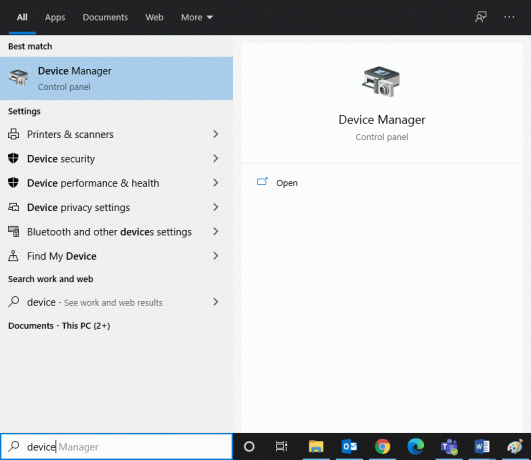
2. Κάντε διπλό κλικ Προσαρμογείς οθόνης.
3. Τώρα, κάντε δεξί κλικ πρόγραμμα οδήγησης της κάρτας γραφικών σας και επιλέξτε Ενημέρωση προγράμματος οδήγησης, όπως τονίζεται.

4. Τώρα, κάντε κλικ στο Αναζητήστε αυτόματα προγράμματα οδήγησης για να επιτρέψετε στα Windows να εντοπίσουν και να εγκαταστήσουν ένα πρόγραμμα οδήγησης.
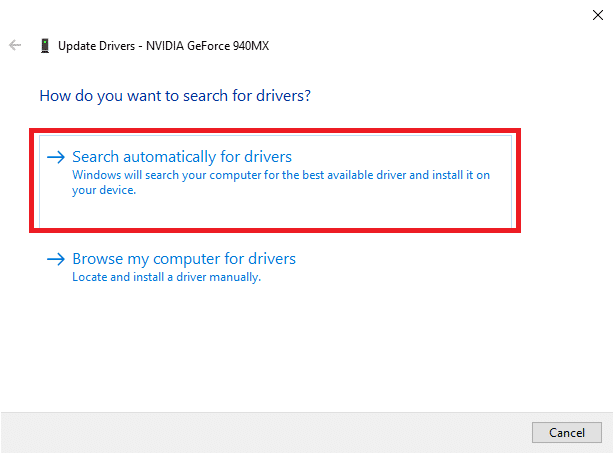
5Α. Τώρα, τα προγράμματα οδήγησης θα ενημερώσουν στην πιο πρόσφατη έκδοση, εάν δεν ενημερωθούν.
5Β. Εάν βρίσκονται ήδη σε ενημερωμένο στάδιο, η οθόνη εμφανίζει, "Τα Windows έχουν καθορίσει ότι το καλύτερο πρόγραμμα οδήγησης για αυτήν τη συσκευή είναι ήδη εγκατεστημένο. Μπορεί να υπάρχουν καλύτερα προγράμματα οδήγησης στο Windows Update ή στον ιστότοπο του κατασκευαστή της συσκευής”.

6. Κάντε επανεκκίνηση του υπολογιστήκαι ελέγξτε αν έχετε διορθώσει το σφάλμα Warzone Dev Error 6068.
Μέθοδος 7Β: Επανεγκαταστήστε τα προγράμματα οδήγησης προσαρμογέα οθόνης
Εάν το εν λόγω ζήτημα εξακολουθεί να υφίσταται, η επανεγκατάσταση των προγραμμάτων οδήγησης μπορεί να βοηθήσει. Αναφέρομαι σε Μέθοδος 4 να κάνει το ίδιο.
Διαβάστε επίσης:Διορθώστε το League of Legends Frame Drops
Μέθοδος 8: Ενημερώστε το λειτουργικό σύστημα Windows
Εάν δεν λάβατε καμία επιδιόρθωση με τις παραπάνω μεθόδους, τότε υπάρχουν πιθανότητες να έχετε σφάλματα στο σύστημά σας. Η εγκατάσταση της νέας ενημέρωσης θα σας βοηθήσει να τα διορθώσετε και ενδεχομένως να διορθώσετε το Σφάλμα προγραμματιστή 6068.
1. Πάτα το Windows + I τα κλειδιά μαζί για να ανοίξουν Ρυθμίσεις στο σύστημά σας.
2. Τώρα, επιλέξτε Ενημέρωση & Ασφάλεια.
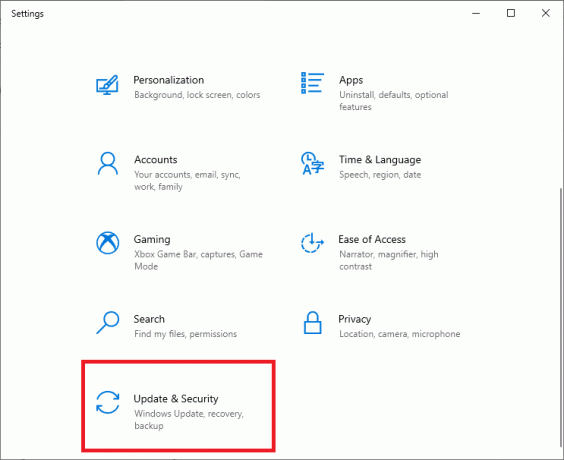
3. Τώρα, επιλέξτε Ελεγχος για ενημερώσεις από τον δεξιό πίνακα.

4Α. Κάντε κλικ στο Εγκατάσταση τώρα για λήψη και εγκατάσταση της πιο πρόσφατης διαθέσιμης ενημέρωσης.

4Β. Εάν το σύστημά σας είναι σε ενημερωμένη κατάσταση, τότε θα εμφανιστεί Είστε ενημερωμένοι μήνυμα, όπως φαίνεται παρακάτω.

5. Επανεκκίνησητον υπολογιστή σας και ελέγξτε αν το πρόβλημα έχει επιλυθεί τώρα.
Μέθοδος 9: Αλλαγή ρυθμίσεων κάρτας γραφικών (για NVIDIA)
Το σφάλμα COD Warzone Dev Error 6068 ενδέχεται να παρουσιάζεται επειδή το σύστημά σας δεν μπορεί να χειριστεί τις βαριές ρυθμίσεις γραφικών που είναι ενεργοποιημένες για την κάρτα γραφικών. Παρακάτω παρατίθενται τροποποιήσεις που μπορείτε να κάνετε στις ρυθμίσεις της κάρτας γραφικών για να διορθώσετε αυτό το πρόβλημα.
Σημείωση: Τα βήματα που γράφονται σε αυτή τη μέθοδο είναι για Πίνακας Ελέγχου NVIDIA. Εάν χρησιμοποιείτε οποιονδήποτε άλλο επεξεργαστή γραφικών όπως η AMD, φροντίστε να μεταβείτε στις αντίστοιχες ρυθμίσεις του προγράμματος και να εφαρμόσετε παρόμοια βήματα.
Ρύθμιση 1: Ρυθμίσεις κάθετου συγχρονισμού
1. Κάντε δεξί κλικ στο Επιφάνεια εργασίας και επιλέξτε Πίνακας Ελέγχου NVIDIA από το δεδομένο μενού.

2. Κάντε κλικ στο Διαχειριστείτε τις ρυθμίσεις 3D από το αριστερό παράθυρο.
3. Στο δεξιό παράθυρο, στρίψτε Κατακόρυφος συγχρονισμός Απενεργοποιημένος και να θέσει Λειτουργία διαχείρισης ενέργειας προς το Προτιμήστε τη μέγιστη απόδοση, όπως τονίζεται.

Ρύθμιση 2: Απενεργοποίηση NVIDIA G-Sync
1. Ανοιξε το Πίνακας Ελέγχου NVIDIA όπως και πριν.

2. Πλοηγηθείτε στο Οθόνη > Ρύθμιση G-SYNC.
3. Από το δεξί παράθυρο, καταργήστε την επιλογή του πλαισίου δίπλα στην επιλογή με τίτλο Ενεργοποίηση G-SYNC.
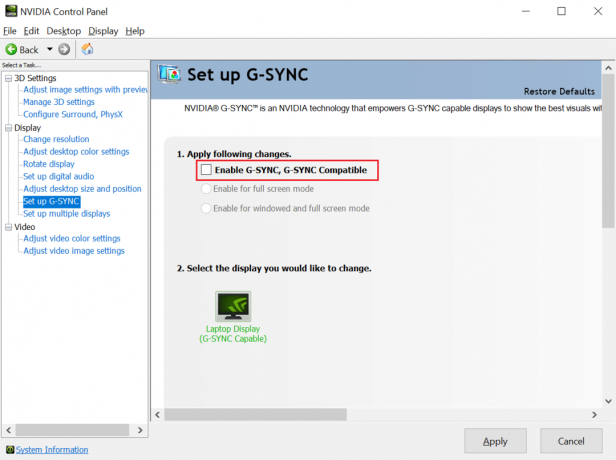
Μέθοδος 10: Επανεγκαταστήστε το Call of Duty
Η επανεγκατάσταση του παιχνιδιού θα διορθώσει όλα τα προβλήματα που σχετίζονται με αυτό. :
1. Εκκινήστε το Ιστοσελίδα Battle.net και κάντε κλικ στο Εικονίδιο Call of Duty.
2. Επιλέγω Απεγκατάσταση και ακολουθήστε το οδηγίες επί της οθόνης για να ολοκληρωθεί η διαδικασία.
3. Κάντε επανεκκίνηση του υπολογιστή σας
4. Κατεβάστε το παιχνίδι από εδώ.

5. Ακολουθήστε όλα τα οδηγίες για να ολοκληρωθεί η εγκατάσταση.
Διαβάστε επίσης: Διορθώστε το ARK Δεν είναι δυνατό να υποβάλει ερώτημα στις πληροφορίες διακομιστή για πρόσκληση
Μέθοδος 11: Επανεγκαταστήστε το DirectX
Το DirectX είναι μια διεπαφή προγραμματισμού εφαρμογών (API) που επιτρέπει στα προγράμματα υπολογιστών να επικοινωνούν με το υλικό. Ενδέχεται να λαμβάνετε Dev Error 6068 επειδή η εγκατάσταση του DirectX στο σύστημά σας είναι κατεστραμμένη. Το DirectX End-User Runtime Web Installer θα σας βοηθήσει να επιδιορθώσετε τυχόν/όλα τα κατεστραμμένα αρχεία στην τρέχουσα εγκατεστημένη έκδοση του DirectX στον υπολογιστή σας Windows 10.
1. Κάντε κλικ ΕΔΩ για να επισκεφτείτε τον επίσημο ιστότοπο της Microsoft και κάντε κλικ στο Κατεβάστε, όπως φαίνεται παρακάτω. Αυτό θα γίνει λήψη Πρόγραμμα εγκατάστασης Web για χρόνου εκτέλεσης τελικού χρήστη DirectX.

2. Κάνε κλικ στο κατεβασμένο αρχείο και εκτελέστε το πρόγραμμα εγκατάστασης. Ακολουθήστε τις οδηγίες που εμφανίζονται στην οθόνη για να εγκαταστήσετε τα αρχεία σε έναν κατάλογο της επιλογής σας.
3. Πλοηγηθείτε στο Ευρετήριο όπου εγκαταστήσατε τα αρχεία. Εντοπίστε το αρχείο με τίτλο DXSETP.exe και κάντε διπλό κλικ πάνω του.
4. Ακολουθήστε τις οδηγίες στην οθόνη για να ολοκληρώσετε το επισκευή κατεστραμμένων αρχείων DirectX στον υπολογιστή σας, εάν υπάρχουν.
5. Μπορείτε να επιλέξετε να διαγράφω τα αρχεία εγκατάστασης του DirectX End-User Runtime μόλις ολοκληρωθεί η παραπάνω διαδικασία.
Μέθοδος 12: Επανεγκαταστήστε την κρυφή μνήμη Shader
Shader Cache περιέχει προσωρινά αρχεία shader που είναι υπεύθυνα για τα εφέ φωτός και σκιάς του παιχνιδιού σας. Η κρυφή μνήμη shader διατηρείται έτσι ώστε να μην χρειάζεται να δημιουργούνται αρχεία shader κάθε φορά που ξεκινάτε το παιχνίδι. Ωστόσο, είναι πιθανό τα αρχεία στην κρυφή μνήμη shader σας να έχουν καταστραφεί, με αποτέλεσμα να προκύψει Σφάλμα προγραμματιστή COD Warzone 6068.
Σημείωση: Η κρυφή μνήμη shader θα αναδημιουργηθεί με νέα αρχεία την επόμενη φορά που θα ξεκινήσετε το παιχνίδι.
Δείτε πώς μπορείτε να διαγράψετε την προσωρινή μνήμη shader:
1. Σκοτώστε όλους Διαδικασίες Call of Duty στο Διαχειριστής εργασιών όπως υποδεικνύεται στη Μέθοδο 2.
2. Σε Εξερεύνηση αρχείων, πλοήγηση σε Έγγραφα > Call of Duty Modern Warfare.
3. Εντοπίστε έναν φάκελο που ονομάζεται Παίκτες. Αντιγράφων ασφαλείας τον φάκελο με αντιγραφή-επικόλληση του φακέλου στο δικό σας Επιφάνεια εργασίας.
4. Τέλος, διαγράψτε το Φάκελος παίκτες.
Σημείωση: Εάν υπάρχει α φάκελο players2, δημιουργήστε ένα αντίγραφο ασφαλείας και διαγράψτε και αυτόν τον φάκελο.
Εκκινήστε το Call of Duty. Η κρυφή μνήμη shader θα αναδημιουργηθεί. Ελέγξτε εάν εμφανίζεται κάποιο σφάλμα τώρα.
Μέθοδος 13: Αλλαγές υλικού
Εάν το σφάλμα εξακολουθεί να μην έχει διορθωθεί, πρέπει να κάνετε αλλαγές στο υλικό του συστήματός σας όπως:
- Αύξηση ή αλλαγή RAM
- Εγκαταστήστε μια καλύτερη κάρτα γραφικών
- Εγκαταστήστε μια μονάδα δίσκου μεγαλύτερης αποθήκευσης
- Αναβάθμιση από σκληρό δίσκο σε SSD
Μέθοδος 14: Επικοινωνήστε με την Υποστήριξη COD
Εάν εξακολουθείτε να αντιμετωπίζετε Warzone Dev Error 6068, επικοινωνήστε με την υποστήριξη της Activision συμπληρώνοντας το ερωτηματολόγιο εδώ.
Συνιστάται:
- 18 τρόποι βελτιστοποίησης των Windows 10 για παιχνίδια
- Διορθώστε το σφάλμα μη μετεγκατάστασης συσκευής στα Windows 10
- Διορθώστε την υψηλή χρήση CPU της διαδικασίας εξυπηρέτησης κεντρικού υπολογιστή DISM
- Διορθώστε το σφάλμα φόρτωσης εφαρμογής Steam 3:0000065432
Ελπίζουμε ότι αυτός ο οδηγός ήταν χρήσιμος και θα μπορούσατε διορθώστε το σφάλμα Call of Duty Warzone Dev 6068 στη συσκευή σας. Ενημερώστε μας ποια μέθοδος λειτούργησε καλύτερα για εσάς. Επίσης, εάν έχετε οποιεσδήποτε απορίες/προτάσεις σχετικά με αυτό το άρθρο, μην διστάσετε να τις αφήσετε στην ενότητα σχολίων.



